مەزمۇن جەدۋىلى
Excel دا ، بىز دائىم تەڭلىمىنىڭ يىلتىزى بولغان x نىڭ تەڭلىمىسىنى ھەل قىلىشىمىز كېرەك. تەڭلىمىنىڭ يىلتىزىنى تېپىش سىزىقلىق تەڭلىمىلەر ئۈچۈن بىر قەدەر ئاددىي بولىدۇ. ئەمما سىز تۆت چاسا تەڭلىمىسى ، كۇب تەڭلىمىسى ، ياكى تېخىمۇ يۇقىرى دەرىجىدىكى x تەڭلىمىنىڭ يىلتىزىنى تېپىشقا ئۇرۇنسىڭىز ، ئۇ تېخىمۇ قىيىنلىشىدۇ ، بەزى ئەھۋاللاردا مۇمكىن ئەمەس. قانداقلا بولمىسۇن ، Excel سىزنى بۇ مەسىلىلەرنىڭ ھەممىسىدىن قۇتۇلدۇرىدۇ. Excel بىزگە x نىڭ تەڭلىمىسىنى ھەل قىلىشىمىزنى ئاددىيلاشتۇردى. بۇ ماقالىدە Excel دىكى x ئۈچۈن ھەل قىلىشنىڭ 2 ئاددىي ، ئەمما ئۈنۈملۈك ئۇسۇلىنى ئۆگىنىمىز. xlsx
Excel دىكى x ئۈچۈن ھەل قىلىشنىڭ 2 ئاددىي ئۇسۇلى
تۆۋەندىكى سانلىق مەلۇمات جەدۋىلىدە 4 تەڭلىمىسى بار ، ھەر بىرسى x نىڭ كۈچىنى ئارقا-ئارقىدىن ئاشۇرىدۇ. بىزنىڭ مەقسىتىمىز بۇ تەڭلىمىلەردە x نىڭ قىممىتىنى تېپىش.
بۇ ماقالە ئۈچۈن Microsoft Excel 365 نەشرىنى ئىشلەتكەنلىكىمىزنى دېمەيلا قويايلى سىزنىڭ قۇلايلىقلىقىڭىزغا ئاساسەن باشقا نەشرى. ئىقتىدار ، نېمە-ئەگەر ئانالىز نىڭ قورالى ، Excel دىكى x نى ھەل قىلىشنىڭ ئەڭ ئاسان ئۇسۇللىرىنىڭ بىرى. ئۇ بىر كاتەكچىنىڭ قىممىتىنى ئۆزگەرتىش ئارقىلىق كاتەكچىنىڭ مەلۇم قىممىتىنى ئىزدەيدۇ. بۇ خىل ئەھۋالدا ، نىشان ئىزدەش ئىقتىدارى x نىڭ قىممىتى ، قىممىتىنى تېپىشقا تىرىشىدۇ.تەڭلىمىسى ، 0 غا ئايلىنىدۇ. بۇنى قىلىش ئۈچۈن تۆۋەندە كۆرسىتىلگەن باسقۇچلارغا ئەمەل قىلايلى.
♦ 01-قەدەم: F (x) قىممىتىنى تېپىش ئۈچۈن تەڭلىمىنى تۈزۈڭ ھۈجەيرە ئىچىدىكى فورمۇلا C5 . =(20*D5)-307
X قىممىتى ستون.
- ئۇنىڭدىن كېيىن ENTER نى بېسىڭ.
 ئەسكەرتىش: بۇ يەردە ، بىز ستون D دىكى كاتەكچىلەرنى دەسلەپكى x قىممىتىمىز سۈپىتىدە ئىشلىتىمىز. باشتا ، بۇ ھۈجەيرىلەردە ھېچقانداق قىممەت يوق ، دەسلەپكى x قىممىتى بارلىق ئەھۋاللاردا 0 بولىدۇ.
ئەسكەرتىش: بۇ يەردە ، بىز ستون D دىكى كاتەكچىلەرنى دەسلەپكى x قىممىتىمىز سۈپىتىدە ئىشلىتىمىز. باشتا ، بۇ ھۈجەيرىلەردە ھېچقانداق قىممەت يوق ، دەسلەپكى x قىممىتى بارلىق ئەھۋاللاردا 0 بولىدۇ.
نەتىجىدە ، سىز شۇنداق قىلىسىز تۆۋەندىكى رەسىمدە كۆرسىتىلگەندەك C5 كاتەكچىدىكى تۆۋەندىكى چىقىرىشنى كۆرۈڭ.

- ھازىر ، كاتەكچىگە تۆۋەندىكى فورمۇلانى كىرگۈزۈڭ. C6 ئىككىنچى تەڭلىمىنىڭ F (x) قىممىتىنى تېپىش.
=(D6^2)-(7*D6)+2 بۇ يەردە ، D6 X قىممىتى ئىستوننىڭ كاتەكچىسىگە ۋەكىللىك قىلىدۇ.
- كېيىنكى قەدەمدە ، ENTER نى بېسىڭ>
نەتىجىدە ، ئىككىنچى تەڭلىمىگە F (x) قىممەت گە ئېرىشىسىز.
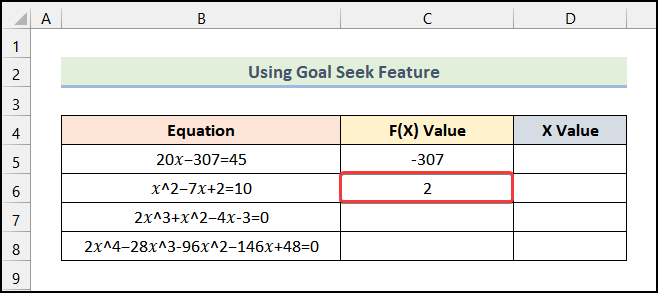
- ئوخشاش جەريانغا ئەگىشىپ ، قالغان تەڭلىمىلەر ئۈچۈن F (x) قىممەت نى تاپالايسىز.

02 02-قەدەم: نىشان ئىزدەش ئىقتىدارىنى تاللاڭ
- ئالدى بىلەن ، لېنتا دىن سانلىق مەلۇمات بەتكۈچىگە كىرىڭ.
- تۆۋەندىكى يەنى ، نېمە-ئەگەر ئانالىز تاللانمىسىنى تاللاڭ.
- ھازىر ، نىشان ئىزدەش تاللانمىسىنى تاللاڭ.تۆۋەنگە چۈشۈش.

ئۇنىڭدىن كېيىن ، تۆۋەندىكى رەسىمدە كۆرسىتىلگەندەك نىشان ئىزدەش سۆزلىشىش رامكىسى ئېچىلىدۇ. 
- ھازىر ، كاتەكچىنى تەڭشەش نىڭ رامكىسىنى چېكىپ ، تۆۋەندىكى رەسىمدە كۆرسىتىلگەندەك C5 كاتەكچىنى تاللاڭ.
- ئۇنىڭدىن كېيىن ، 0 قۇتىسىغا

- دىن 0 نى كىرگۈزۈڭ. كاتەكچىنى قۇتىنى ئۆزگەرتىش ئارقىلىق D5 كاتەكچىنى تاللاڭ.
- ئاندىن بولىدۇ نى بېسىڭ.

ئۇنىڭدىن كېيىن ، نىشان ئىزدەش ھالىتى سۆزلىشىش رامكىسى كۆرۈنۈپ ، ئۇنىڭ ھەل قىلىش چارىسىنى تاپقانلىقىنى جەزملەشتۈردى.
- ئاخىرىدا ، ماقۇل <نى بېسىڭ. 2>>

- ھازىر ، ئوخشاش تەرتىپنى قوللانسىڭىز ، باشقا تەڭلىمىلەر ئۈچۈن قالغان x قىممەت گە ئېرىشىسىز.

تېخىمۇ كۆپ ئوقۇڭ: Excel دا Y بېرىلگەندە X نىڭ تەڭلىمىسىنى قانداق ھەل قىلىش كېرەك
x دىكى Excel
Excel نىڭ ھەل قىلغۇچ قوشۇش تاللانمىسىنى ئىشلىتىش x تەڭلىمىسىنى ھەل قىلىشنىڭ يەنە بىر ئۈنۈملۈك ئۇسۇلى. سۈكۈت بويىچە ، ھەل قىلغۇچ قوشۇش ئىقتىدارى قوزغىتىلمايدۇ. Excel دىكى x نىڭ تەڭلىمىسىنى ھەل قىلىش ئۈچۈن قەدەم باسقۇچلارنى قوللانايلى.
♦ 01-قەدەم: ھەل قىلغۇچ قوشۇشنى قوزغىتىڭ ALT + F + T Excel تاللانمىلىرى سۆزلىشىش رامكىسىنى ئاچىمىزخىزمەت جەدۋىلىڭىزدىن> سۆزلىشىش رامكىسى.
- ئاندىن تۆۋەندىكى رەسىمدە كۆرسىتىلگەن Go تاللانمىسىنى چېكىڭ.
> ئۇنىڭدىن كېيىن ، ھەل قىلغۇچ قوشۇش تاللاش رامكىسىنى تەكشۈرۈڭ.

- ئۇنىڭدىن كېيىن ، سانلىق مەلۇمات بەتكۈچىگە كىرىڭ ، ئانالىز گۇرۇپپىسىغا ھەل قىلغۇچ تاللانمىسىنىڭ قوشۇلغانلىقىنى كۆرىسىز.

02 02-قەدەم: F (x) قىممىتىنى تېپىش ئۈچۈن تەڭلىمىنى تۈزۈڭ
- تەرتىپىنى ئىشلىتىڭ تەڭلىمىگە F (x) قىممىتى گە ئېرىشىشنىڭ بىرىنچى ئۇسۇلى نىڭ 01-قەدەمدە تىلغا ئېلىنغان.

03 03-قەدەم: ھەل قىلغۇچ قوشۇش تاللانمىسىنى ئىشلىتىش
- ئالدى بىلەن ، لېنتا دىن سانلىق مەلۇمات بەتكۈچىگە كىرىڭ.
- كېيىنكى قەدەمدە ، تەھلىل تاللاشنى تاللاڭ.
نەتىجىدە ، ھەل قىلغۇچ پارامېتىرلىرى سۆزلىشىش رامكىسى ئېچىلىدۇ تۆۋەندىكى رەسىمدە كۆرسىتىلگەندەك خىزمەت جەدۋىلى.

- ئۇنىڭدىن كېيىن ، تۆۋەندىكى رەسىمدىكىگە ئوخشاش بەلگە قويۇلغان تاللاشنى چېكىڭ. 36>
- ئۇنىڭدىن كېيىن ، F (x) قىممەت تۈۋرۈكى ئاستىدىكى C5 كاتەكچىنى تاللاڭ.

- ھازىر ، ھەل قىلغۇچ پارامېتىرلار سۆزلىشىش رامكىسىدا ، تاللاشنىڭ قىممىتى نى تاللاڭ ۋە بەلگە قويۇلغان رامكىغا 0 نى كىرگۈزۈڭ.
- ئۇنىڭدىن كېيىن ، نى چېكىڭتۆۋەندىكى رەسىمدىكى بەلگە تاللانما. .15 <<>
نەتىجىدە ، Excel ھەل قىلغۇچىنىڭ ھەل قىلىش چارىسىنى تاپقانلىقىنى جەزملەشتۈردى.
- ئاخىرىدا ، ھەل قىلىش نەتىجىسى سۆزلىشىش رامكىسىدىكى ماقۇل نى چېكىڭ.

نەتىجىدە ، بىرىنچى تەڭلىمىنىڭ x قىممىتى نى تاپالايسىز.

ئەسكەرتىش: بۇ يەردە ، C5 كاتەكچىدىكى F (x) قىممىتى قىممەتنىڭ <1 گە يېقىنلاشقانلىقىنى كۆرسىتىدۇ> 0 . 43>
تېخىمۇ كۆپ ئوقۇڭ: Excel دىكى 2 نامەلۇم 2 تەڭلىمىنى قانداق ھەل قىلىش (2 مىسال)
مەشىق بۆلۈمى
Excel خىزمەت دەپتىرى دە ، خىزمەت جەدۋىلىنىڭ ئوڭ تەرىپىدە مەشىق بۆلۈمى بىلەن تەمىنلىدۇق. ئۇنى ئۆزىڭىز مەشىق قىلىڭ.

خۇلاسە
بۇلارنىڭ ھەممىسى بۈگۈنكى يىغىن. مەن بۇ ماقالىنىڭ سىزنى Excel دىكى x ئۈچۈن ھەل قىلىشقا يېتەكلىيەلەيدىغانلىقىغا قەتئىي ئىشىنىمەن. ماقالىنىڭ سۈپىتىنى يۇقىرى كۆتۈرۈش توغرىسىدا سوئال ياكى تەۋسىيەلىرىڭىز بولسا ، پىكىر قالدۇرۇپ قويۇڭ. Excel توغرىسىدا تېخىمۇ كۆپ بىلىمگە ئېرىشىش ئۈچۈن ، ExcelWIKI تور بېكىتىمىزنى زىيارەت قىلالايسىز. ئۆگىنىشكە خۇشال!

